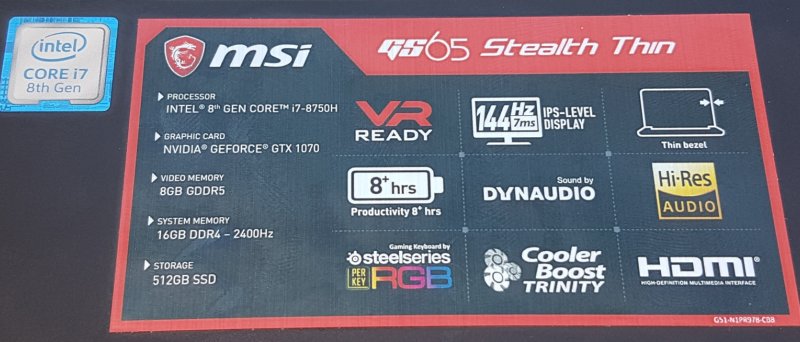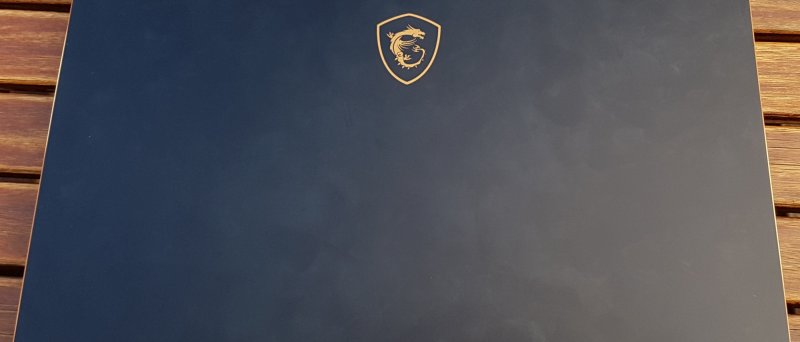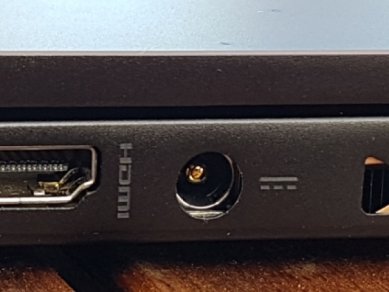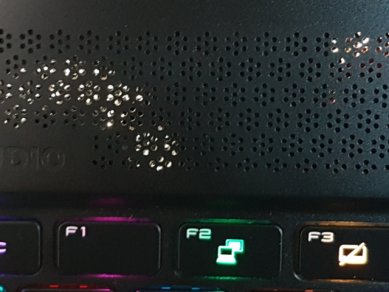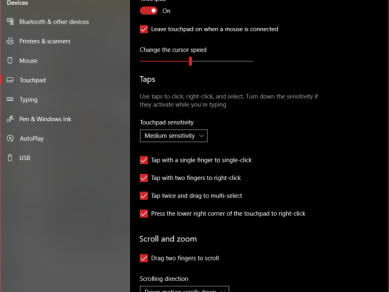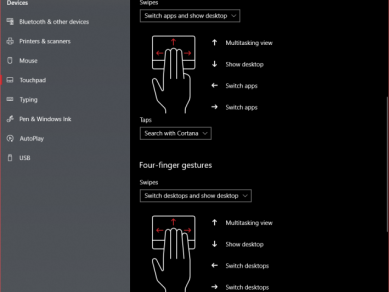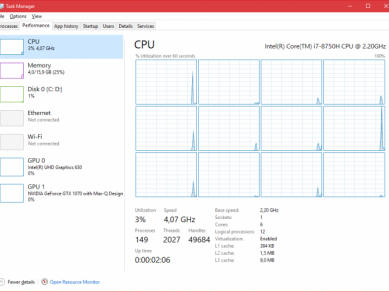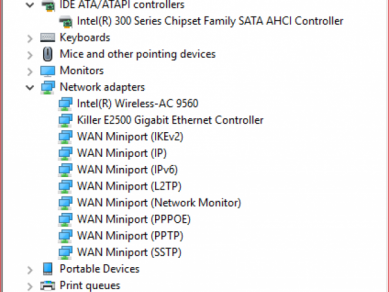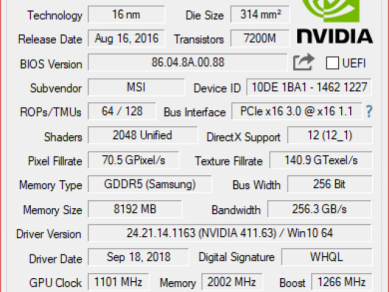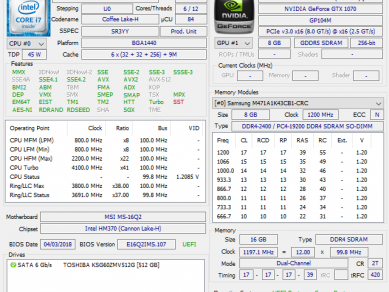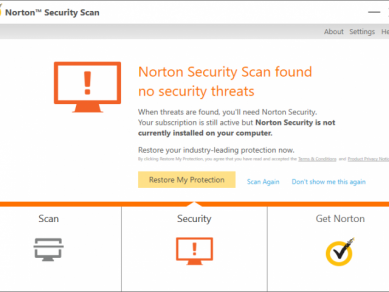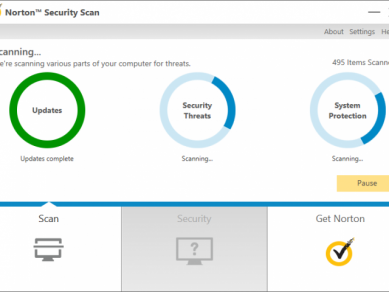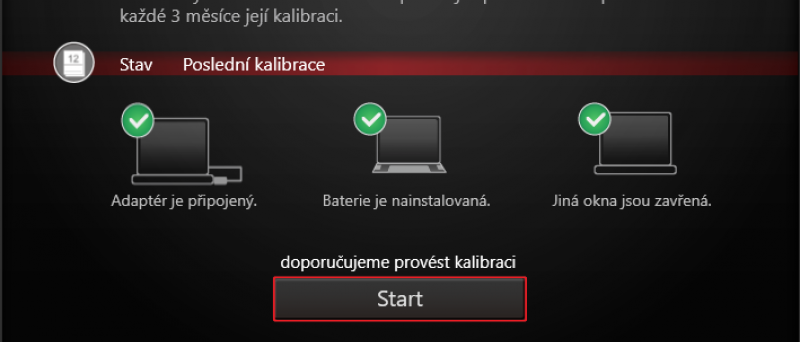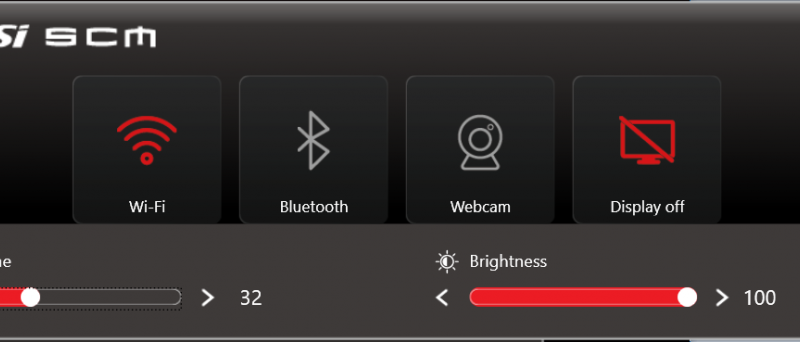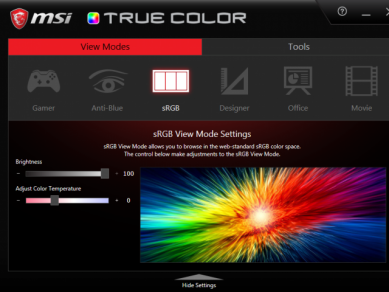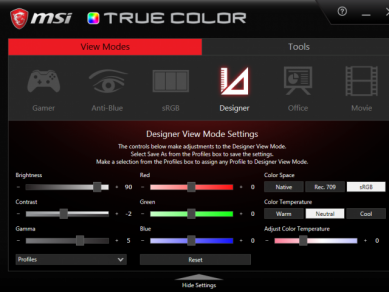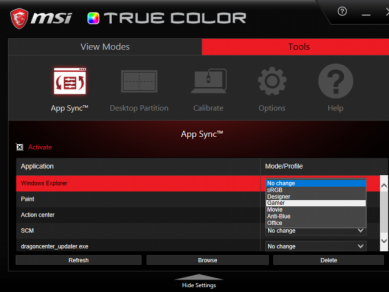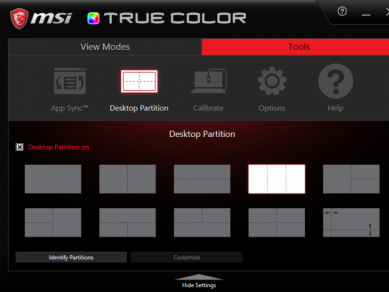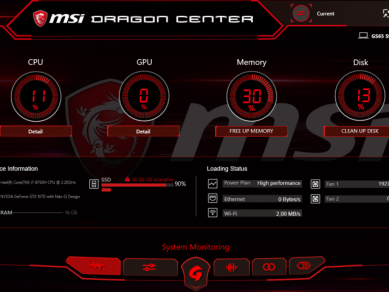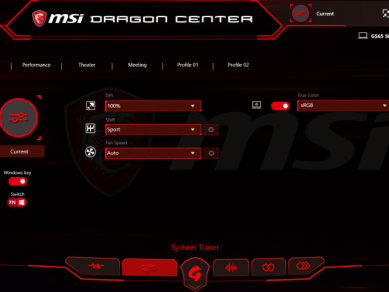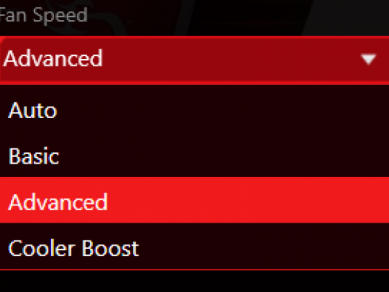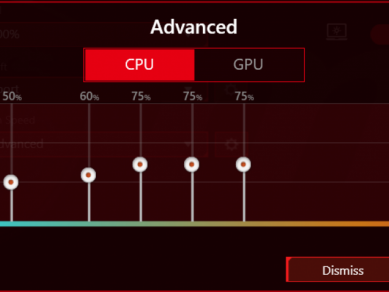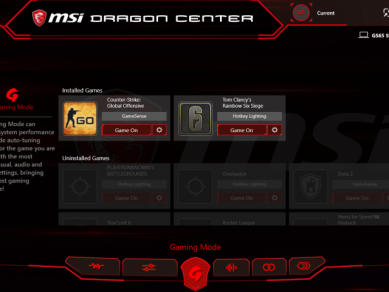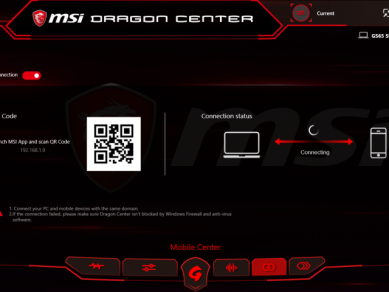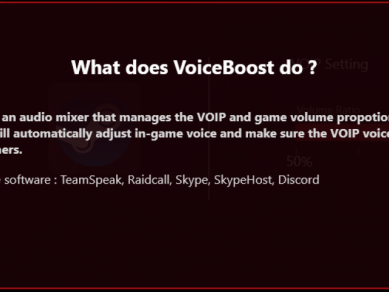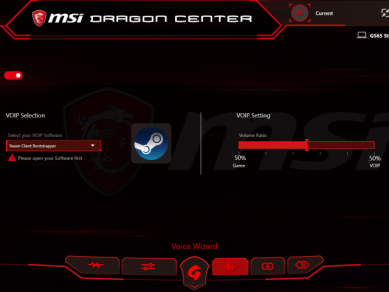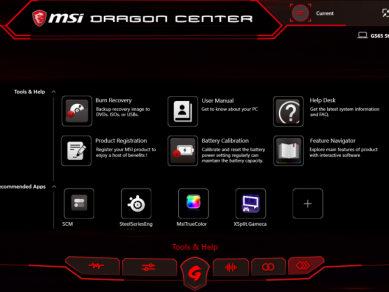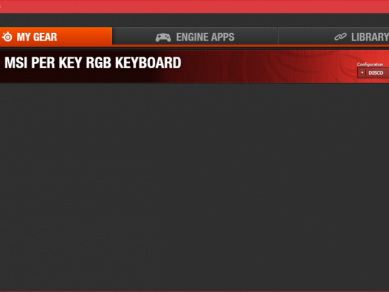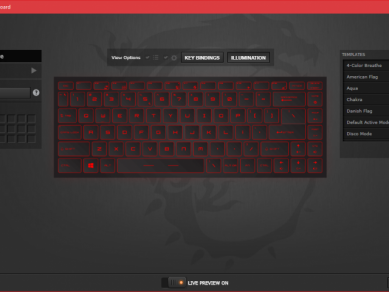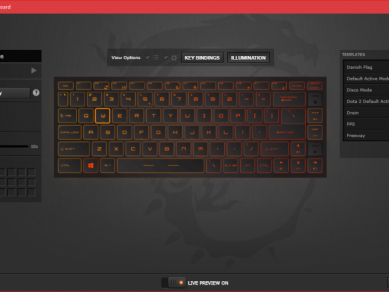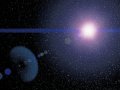RECENZE: MSI GS65 Stealth Thin 8RF – tenký hráč s 144Hz IPS LCD
Kapitoly článků
Jak už samotný název notebooku napovídá, bude se jednat spíše o lehké a tenké zařízení, což je něco, co se typicky s herním notebookem neslučuje. A protože herní notebooky typicky ve svém okolí nenacházím, o to více mě takové zařízení zajímalo. Je třeba zmínit, že testovací kus se v této konfiguraci u nás neprodává, nicméně odchylky jsou poměrně malé, v podstatě se liší SSD, WiFi karta a klávesnice.
Mezi hlavní lákadla MSI GS65 Stealth Thin 8RF patří nízká váha, FullHD IPS 144Hz LCD, šestijádrový mobilní procesor od Intelu a NVIDIA GeForce GTX 1070 Max-Q s 8GB VRAM. Notebook se navíc chlubí vysokou výdrží na baterii, údajně až 8 hodin, což není vlastnost, kterou člověk typicky od herního stroje očekává. Mezi další vychytávky lze zařadit RGB podsvícenou klávesnici, kterou dodává společnost SteelSeries.
Trošku tápu, kdo je vlastně cílová skupina takového notebooku, ale řekl bych, že se zájemci najdou, notebook totiž nabízí poměrně vysoký výkon, zároveň neváží 5 kilogramů a i napájecí adaptér je příjemně malý. Pokud často cestujete, pracujete a hrajete na jednom stroji, může se jednat o poměrně zajímavé zařízení. Samozřejmě tenké tělo a výkonné komponenty, to typicky zavání průšvihem, byl jsem tedy dost zvědavý, jak si s chlazením MSI poradilo. Notebook má totiž celkem tři ventilátory, MSI toto chlazení nazývá "Cooler Boost Trinity", zajímavé je, že ventilátory sají vzduch skrze spodní i horní část notebooku, v podstatě je vidět skrz naskrz notebook. A takové řešení je opravdu potřebné, nicméně více se chlazením budeme zabývat v kapitole, která se zabývá provozními vlastnostmi.
Notebook mi dorazil v obyčejné kartonové krabici, pravděpodobně po předchozích recenzentech kteří se neobtěžovali smazat některá data, tak jsem to udělal za ně. Notebook samotný pak bydlí v další krabici a v látkovém obalu. Velikost 180W napájecího adaptéru mě poměrně překvapila, je výrazně menší než předchozí MSI 180W adaptéry a je dokonce menší, než 135W adaptér, který používám se svým Lenovo ThinkPadem W530. Dává to samozřejmě smysl, vyrobit tenký, lehký a výkonný notebook a prodávat ho s obřím a podobně těžkým adaptérem by moc zákazníků nepřilákalo. V balení pak mimo manuálu nenajdeme nic speciálního, nicméně některé eshopy tento notebook bundlují s herním headsetem.
Samotný notebook má poměrně líbivý design a celé tělo je kovové, to platí i pro zadní víko displeje, bezel směrem k uživateli je však plastový, nejspíše z důvodu aby šel snadno odcvaknout a displej vyměnit. Notebook má výduchy na obou stranách a také vzadu, přecijen uchladit šestijádrové CPU s 45W TDP a k tomu GTX 1070 není úplně jednoduché. Kvalita zpracování mi přišla velmi dobrá, nicméně měl bych trochu obavy kvůli pantům, které drží LCD, zdají se mi totiž celkem malé, výhodou je, že displej můžeme sklopit do roviny s tělem notebooku. Díly na sebe celkem dobře lícují, nicméně narazil jsem na vrzání, pokud jsem vzal notebook do obou rukou a lehce jsem jím kroutil, tedy simulace stavu, kdy uživatel vezme otevřený notebook do jedné ruky, což způsobí pnutí a většina notebooků z takového zacházení nebývá zrovna šťastná.
Portová výbava je opravdu dobrá vzhledem k velikosti a dnešní době, kdy se někteří výrobci předhánějí v tom, že USB-C musí stačit každému na vše. Zajímavé je srovnání s DELL XPS 15, které vypadá jako chudý příbuzný. Na levé straně MSI najdeme dva USB 3.0 porty typu A, RJ45 konektor, na který je připojený gigabit ethernet od Atherosu a také dva 3,5mm audio jacky. Jeden pro mikrofon a druhý pro sluchátka. Oddělené jacky jsou velkým plusem, nepatřím mezi nadšence combo jacků, takže zde má MSI rozhodně plus. Na pravé straně nalezneme napájecí konektor, u kterého se na chvilku pozastavím. Napájecí adaptér má totiž koncovku zahnutou do tvaru L, což znamená, že nám kabel bude překážet v chlazení nebo efektivně zablokuje HDMI a miniDisplayPort výstup. Stačilo by konektor umístit například na zadní stranu mezi chladiče nebo konektor nedělat zahnutý do L, ale rovný. Vedle napájecího konektoru nalezneme HDMI 2.0 výstup, miniDisplayPort, USB-C s Thunderboltem 3 a USB 3.0 port typu A. Portová výbava je tedy velmi dobrá, nepotřebujeme téměř žádné dongly a můžeme připojit kde co, což se o XPS 15 říct nedá, nicméně nejedná se vyloženě o konkurenční zařízení.
Dále se podíváme na palmrest, v horní části jsou perforace, můžeme vidět skrz naskrz ventilátory notebooku. Zkusil jsem notebook prosvítit LEDkovou svítilnou, jsou zde viděl zakulacené otvory, kde jsou ventilátory. Veprostřed je pak zapínací tlačítko a power LEDka, jediná další informační LEDka je vepředu notebooku a jedná se o signalizaci vybité nebo nabité baterie.
Klávesnici údajně dodalo SteelSeries, bohužel klávesy jsou placaté, takže bez občasné kouknutí na klávesnici se člověk neobejde, přijde mi to škoda, protože díky placatosti klávesnice, se mi nepsalo úplně nejlépe. Velmi oceňuji, že klávesnice nemá numerický blok, centrista jako já je šťastný. Díky velikosti klávesnice se mi píše lépe, než na XPS 15, které má sice podobnou velikost, klávesnice ale zabírá menší plochu a některé klávesy má zmenšené. Klávesnice na testovacím kusu je US model, má tedy můj oblíbený placatý Enter. Klávesy Home, PgUp, PgDown a End jsou na pravé straně, což je lehký nezvyk, ale dá se na to zvyknout. Podsvícení klávesnice můžeme ovládat za pomoci SteelSeries Engine 3, což je software, kterým lze konfigurovat i další příslušenství SteelSeries. Poměrně zajímavá funkce je, že po stisknutí klávesy Fn celá klávesnice zhasne, a červeně se rozsvítí funkční klávesy, jako změna jasu, hlasitosti a tak podobně. Toto se mi celkem líbí, snadněji se pak tyto speciální klávesy hledají.
Touchpad je klasický celoklikací a nemá fyzická tlačítka myši, povrchová úprava je lesklá a poměrně dobře se s ním pracuje, nezaznamenal jsem nějaké trable s citlivostí či nějakými výpadky. Podpora gest je samozřejmostí a můžeme je konfigurovat ve Windows 10. Vedle touchpadu samotného pak najdeme lepík, kde se dozvíme klíčové informace o notebooku.
Původně jsem se chtěl podívat dovnitř notebooku, nicméně mi to nebylo dovoleno, notebook je totiž zaplombovaný a protože bude putovat dál, neotevíral jsem ho, přestože by mě zajímalo jaké je chlazení a zda by mělo smysl vyměnit teplovodivou pastu. Na spodku pak najdeme dvě dlouhé teflonové podložky a reproduktory po stranách. Také je zde velká perforace pod základní deskou, aby ventilátory mohly vesele nasávat vzduch i zespodu. Velmi pravděpodobně by tomuto notebooku pomohla chladící podložka, protože lze ofukovat přímo základní desku v místech, kde je procesor a grafická karta.
Na začátku článku jsem zmiňoval, že se testovací kus liší od kusů, které jsou v českých eshopech. Testovací kus má síťovou kartu Killer E2500 a WiFi chipset Intel AC-9560, zatímco tuzemské konfigurace mají obě síťové karty z řady Killer a údajně díky tomu podporují teaming přes pevný ethernet i WiFi. Dalším rozdílem je pak SSD, testovací kus používá Toshiba KSG60ZMV512 512GB M.2 SATA SSD, zatímco prodejní kusy používají PCI-E NVMe SSD. Poslední rozdíl je pak rozložení klávesnice.
Nyní se dostáváme k tomu, jaký hardware nám pracuje pod krytem. MSI GS65 Stealth Thin používá Intel Core i7-8750H, jedná se o mobilní šestijádro s HT, které má TDP nastaveno na 45 Wattů. Jednojádrový boost má hodnotu 4,1GHz, všechna jádra boostují v podstatě dle chuti, Intel totiž udává jako maximální frekvenci pouze jednovláknový boost, vícejádrový se mění dle nastavení BIOSu a záleží i na možnostech chlazení. Něco k tomu napovídá i základní frekvence procesoru, která je nastavena na 2,2GHz. Oproti čtyřjádrovým modelům má procesor zvětšenou L3 cache na celých 9MB. V procesoru je také grafická karta Intel UHD 630, která se používá, pokud něco nehrajeme, notebook používá technologii Optimus a grafické karty přepíná dle potřeby.
Notebook má dále 16GB RAM DDR4-2667 v konfiguraci 2x8GB a moduly je možné vyměnit, nicméně z nějakého důvodu jede RAM pouze na 2400MHz efektivně. Přídavná grafická karta je NVIDIA GeForce GTX 1070 Max-Q, nejedná se však o klasickou mobilní GTX 1070, přídomek Max-Q totiž znamená jisté změny v chování karty. Velmi zjednodušeně řečeno, GPU se akčněji podtaktuje a agresivněji se řídí napětí, cílem je snížit tepelné vyzařování z GPU a díky tomu je možné tuto kartu osadit do tenčích notebooků. GPU je vyrobeno 16nm procesem společnosti TSMC. Karta má k dispozici 8GB GDDR5 VRAM, která běží na efektivních 8GHz, což nám dává propustnost 256GB/s. TDP karty je nastaveno na 115W, což je není vůbec malá hodnota. Frekvence GPU je nastavena na 1101MHz, maximální boost může dosahovat klidně na 1480MHz, nicméně záleží na typu zátěže a teplotě.
Co se týče disku, v notebooku je jeden M.2 2280 slot a v něm bydlí Toshiba KSG60ZMV512 512GB M.2 SATA SSD. Dle všeho toto SSD patří do rodiny Toshiba SG6 a používá TLC čipy, které vyrábí Toshiba. Kapacita disku, která je 512GB může být pro herní stroj poměrně nedostatečná, nicméně přídavný plotnový disk se do notebooku nevejde. V notebooku je ale ještě jeden M.2 slot, kde můžeme osadit druhé SSD, upgrade diskového prostoru tedy nemusí být úplně problematický, je však zapotřebí rozebrat celé tělo notebooku, protože vyměnitelné komponenty bydlí pod klávesnicí, notebook se ale rozebírá z druhé strany. Také můžeme vyměnit paměti a upgradovat až na 32GB RAM.
Co se týče síťování, v notebooku je pro drátový ethernet k dispozici karta Killer E2500. Jako WiFi chipset zde slouží žhavá novinka Intelu, Intel AC-9560, tento WiFi chipset v sobě obsahuje i Bluetooth 4.2 modul. Intel AC-9560 podporuje šírku pásma až 160MHz a díky tomu má být maximální propustnost přes 5GHz síť cca 1,73Gbps. Bohužel nemám žádný WiFi router, který by něco takového podporoval, takže nedovedu říct, jak dobře to funguje. Co si troufnu tvrdit je fakt, že s kabelem to jde lépe, gigabit bude zcela určitě stabilnější než WiFi připojení.
V notebooku mě překvapila přítomnost TPM 2.0 čipu, dle tpm.msc se jedná o TPM přímo od Intelu. Pokud používáte BitLocker, je TPM must have technologie, notebook tedy může být vhodný i do firemního prostřední, nevýhodou může být absence next business day záruky, takovou MSI pokud vím nenabízí. Bohužel vadou na kráse jsou Windows 10 Home, které BitLocker nepodporují, pokud chceme BitLocker nebo notebook připojit do domény, musíme upgradovat na edici Pro.
Velkým lákadlem notebooku je 144Hz displej, navíc se jedná o IPS panel, což je super, protože poskytne lepší barevné podání, než jaké zvládají rychlé TN panely. Displej vyrábí AU Optronics, jedná se o panel B156HAN08.0 a úhlopříčka je 15,6“. Displej má rozlišení 1920x1080, což je vzhledem k vysoké obnovovací frekvenci LCD naprosto OK a GTX 1070 Max-Q poskytuje typicky dostatečný výkon na plynulé hraní. Jelikož nevlastním žádnou kalibrační sondu, nedovedu ověřit jak moc je tento panel kvalitní, nicméně díky 144Hz obnovovací frekvenci je radost se na něj dívat. Nad displejem bydlí poměrně obyčejná 720p webkamera, kameru můžeme softwarově vypínat nebo zapínat za pomoci klávesové zkratky Fn+F6. Samotné víko displeje je velmi tenké a tak se poměrně snadno prohýbá a hýbe při manipulaci, je to daň za tenkost a optimalizaci na nízkou váhu.
Konfigurace notebooku vypadá následovně:
- Intel Core i7-8750H 2,2GHz – Turbo až 4,1GHz, 6C/12T, 9MB L3, 45W TDP, 14nm
- Intel UHD 630 Graphics
- NVIDIA GeForce GTX 1070 Max-Q 8GB GDDR5
- 2x8GB RAM DDR4-2400 CL17
- Toshiba KSG60ZMV512 512GB M.2 SATA SSD
- Atheros Killer E2500 Gigabit Ethernet
- Intel AC-9560 Wi-Fi + Bluetooth 4.2
- AUO 15,6“ 1920X1080 144Hz IPS LCD
- 80Wh baterie
- MSI 180W adaptér
- Windows 10 Home
Předinstalovaný software
Na notebooku nalezneme menší množství předinstalovaného software mimo samotných Windows 10 a potřebných ovladačů. A na to se zběžně podíváme.
Norton Security Scan
Na notebooku je předinstalovaný antivirus od Nortonu, který jsem promptně vypnul a po dobu testování nepoužíval, považuji ho spíše za bloatware.
MSI Battery Calibration
Tímto nástrojem můžeme zkalibrovat baterii, pokud nám přijde, že výdrž a další parametry nejsou správně reportovány. Nástroj baterii kompletně vybije a znovu nabije, přičemž by mělo dojít k přesnějším měřením.
MSI SCM
V MSI SCM můžeme poměrně rychle vypínat a zapínat Wi-Fi, bluetooth, zakázat webkameru, měnit hlasitost a jas a displeje. Tato utilita se mi jeví jako zbytečně redundantní, všechny tyto věci je možné provádět za pomoci klávesových zkratek a za pomoci Windows 10.
MSI True Color
V tomto nástroji můžeme poměrně bohatě nastavovat displej, barvy a tak podobně. Také zde můžeme rozdělit obrazovku na několik menších částí, používat různé profily a pokud máme kalibrační sondu, můžeme i displej kalibrovat. Defaultně je nastaven sRGB profil.
MSI Dragon Center
V Dračím Centru od MSI můžeme do jisté míry měnit chování ventilátorů a také některé detaily ohledně napájení. Také zde můžeme vidět využití CPU, GPU a paměti. Dokonce je možné sledovat teploty jednotlivých komponent, pokud klikneme na tlačítko Detail. Příjemně mě překvapilo, že můžeme vytvářet vlastní regulaci otáček pro ventilátory, které chladí CPU a GPU, testoval jsem ale s defaultním nastavením.
SteelSeries Engine 3
V tomto nástroji můžeme konfigurovat různé presety, které nastavují podsvícení klávesnice a také můžeme měnit některé klávesové zkratky. Nástroj by měl fungovat i s dalšími periferiemi od SteelSeries, protože žádné další nemám, nemohl jsem to vyzkoušet.